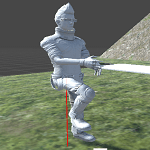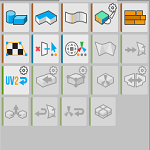今回はBlenderからアニメーションだけを出力して、Unityに取り込み使用してみたいと思います。
キャラクターモデルとアニメーションを一緒に出力する場合は
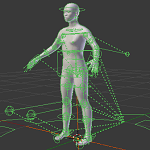
で行った方法で一括でUnityに取り込めます。
しかし後からアニメーションを追加で作成して出力する場合はUnityに既にキャラクターモデルを取り込んでいるのでアニメーションだけ出力してUnityで取り込めば余計な物を取り込まなくて済みます。
↑の記事でUnity用に出力したモデルを使ってアニメーションを作るという前提で話は進んでいきます。
BlenderからFBXファイルを出力
Blenderのバージョンは2.78を使います。
Blenderで以下のようなアニメーションを作成したとします。
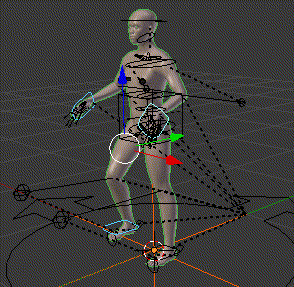
次にBlenderのメニューのFile→Export→FBXファイルを選択します。
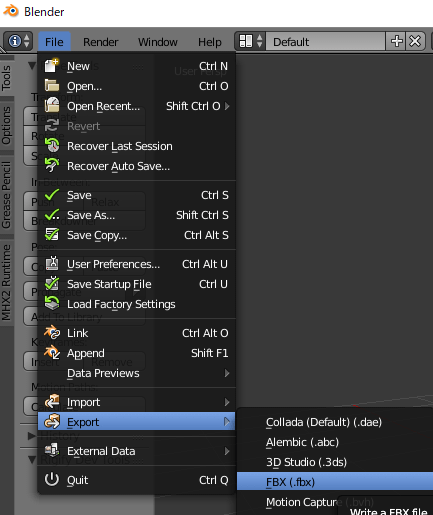
FBXファイルの出力設定画面が開きますので、左下のExport FBXの設定項目を変更します。
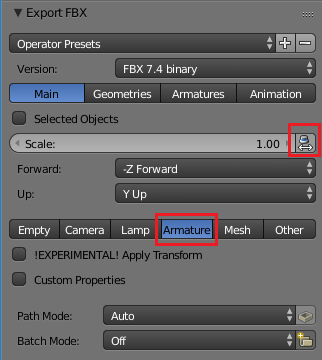
Mainタブを押します。
Scaleの横のボタンを押し解除します。
出力はArmatureだけにするのでそこをクリックします。
次はArmaturesタブを押し、Only Deform Bonesにチェックを入れます。
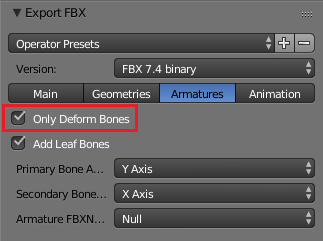
出力するファイル名はUnityに取り込んだキャラクターがCharaという名前ならばCharaの後に@マークを付けその後アニメーション名を付けます。
わたくしの場合はUnityに取り込んだキャラクターの名前がConvertCharaなのでConvertChara@TestAnim.fbxという名前を付けます。
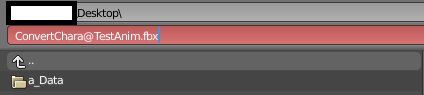
名前はUnity側で変更してもいいですが、ここで変更しておきます。
Unityでファイルを取り込む
UnityのAssetsフォルダで右クリックからImport New Asset…を選択し、先ほど出力したConvertChara@TestAnim.fbxを選択し、取り込みます。
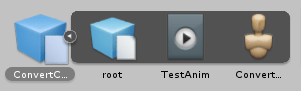
↑のようにConvertChara@TestAnim.fbxファイルが取り込まれます。
キャラクターにアニメーションを関連付け
ConvertChara@TestAnimのアニメーションはConvertCharaというキャラクター用のアニメーションとして作成したので、その関連付けを行います。
ConvertCharaを選択しインスペクタのRigタブを選択します。
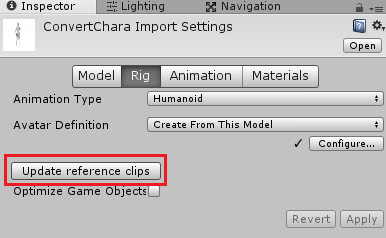
Update reference clipsというボタンがあるのでこれを押します。
するとConvertChara@TestAnimがキャラクターであるConvertCharaに関連付けられます。
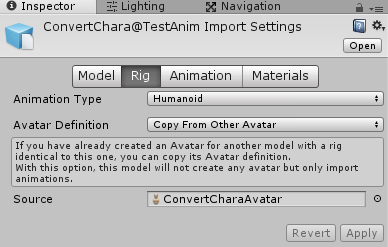
ConvertChara@TestAnimのTestAnimアニメーションを再生してみると、
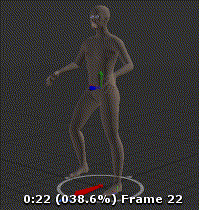
↑のようにアニメーションも問題がなさそうです。
今までと同じようにこのTestAnimアニメーションをEthanで使ってみます。
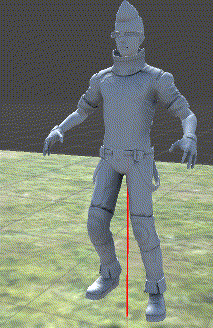
↑のようにEthanが変な踊りを始めました。(/・ω・)/
終わりに
Unityに取り込んだキャラクターを元にアニメーションを作成しUnityに取り込んだら関連付けをすることで元のアニメーションが再生されます。
関連付けをしない場合は作ったアニメーションがうまく反映されません。